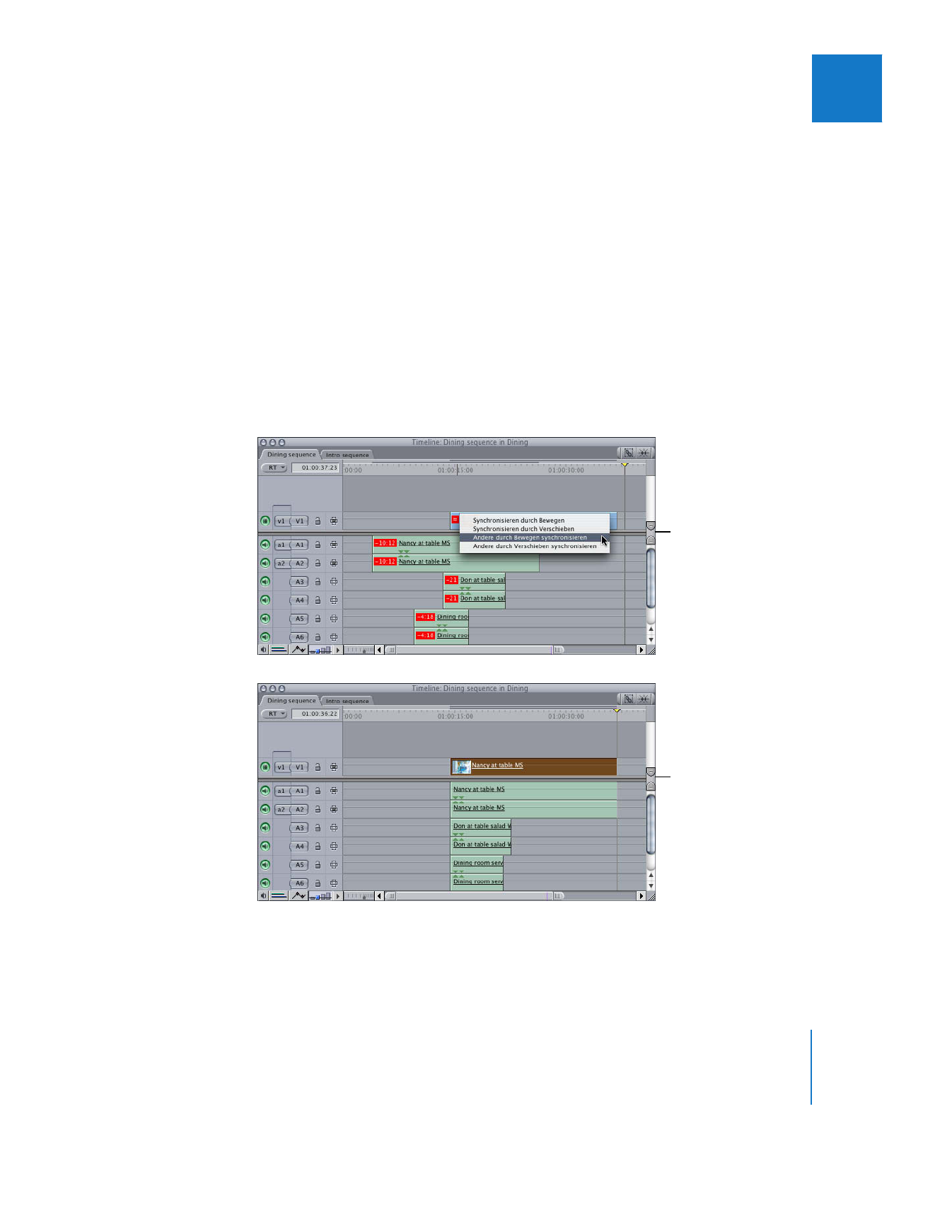
Synchronisieren aller Clipobjekte gleichzeitig durch Bewegen
oder Verschieben
Wenn mehrere Audioobjekte um unterschiedliche Zeitwerte zu einem Video- oder
Audioobjekt asynchron sind, das als Ankerobjekt fungiert, können Sie mithilfe einer
zusätzlichen Option die Synchronitätsbeziehungen aller verbundenen Objekte gleich-
zeitig verwalten.
Gehen Sie wie folgt vor, um alle asynchronen Clipobjekte durch Bewegen mit dem
Ankerobjekt zu synchronisieren:
1
Klicken Sie im Fenster „Timeline“ bei gedrückter Taste „ctrl“ auf die Synchronfehleran-
zeige des Anker-Clipobjekts (d. h. entweder des einzigen Videoobjekts in einer Gruppe
verbundener Objekte oder des obersten Audioobjekts, wenn sich unter den verbunde-
nen Objekten kein Videoobjekt befindet).
2
Wählen Sie „Andere durch Bewegen synchronisieren“ aus dem Kontextmenü aus.
Vor dem
Synchronisieren
Nach dem
Synchronisieren
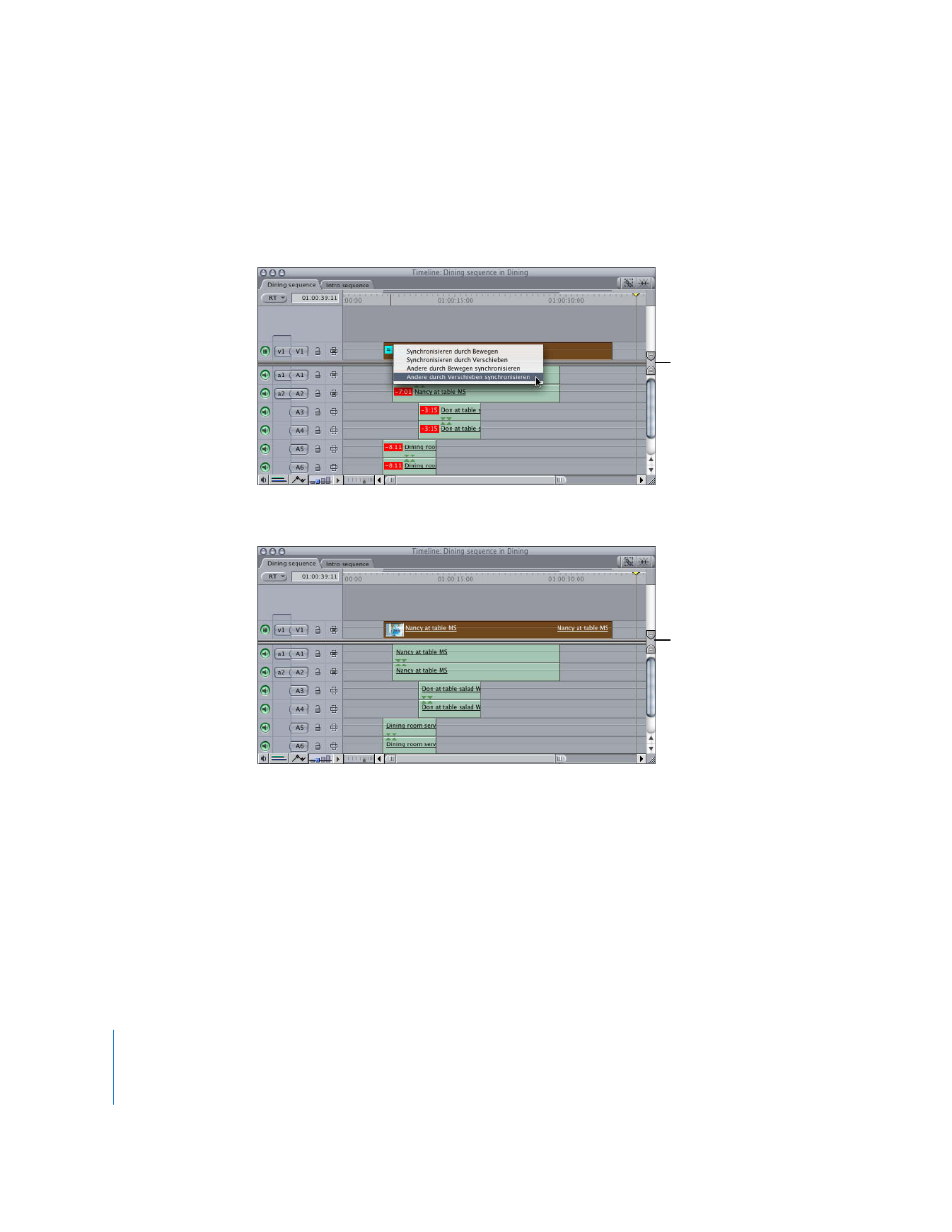
250
Teil II
Rohschnitt
Gehen Sie wie folgt vor, um alle asynchronen Clipobjekte durch Verschieben mit
dem Ankerobjekt zu synchronisieren:
1
Klicken Sie im Fenster „Timeline“ bei gedrückter Taste „ctrl“ auf die Synchronfehleran-
zeige des Anker-Clipobjekts (d. h. entweder des einzigen Videoobjekts in einer Gruppe
verbundener Objekte oder des obersten Audioobjekts, wenn sich unter den verbunde-
nen Objekten kein Videoobjekt befindet).
2
Wählen Sie „Andere durch Verschieben synchronisieren“ aus dem Kontextmenü aus.
Vor dem
Synchronisieren
Nach dem
Synchronisieren
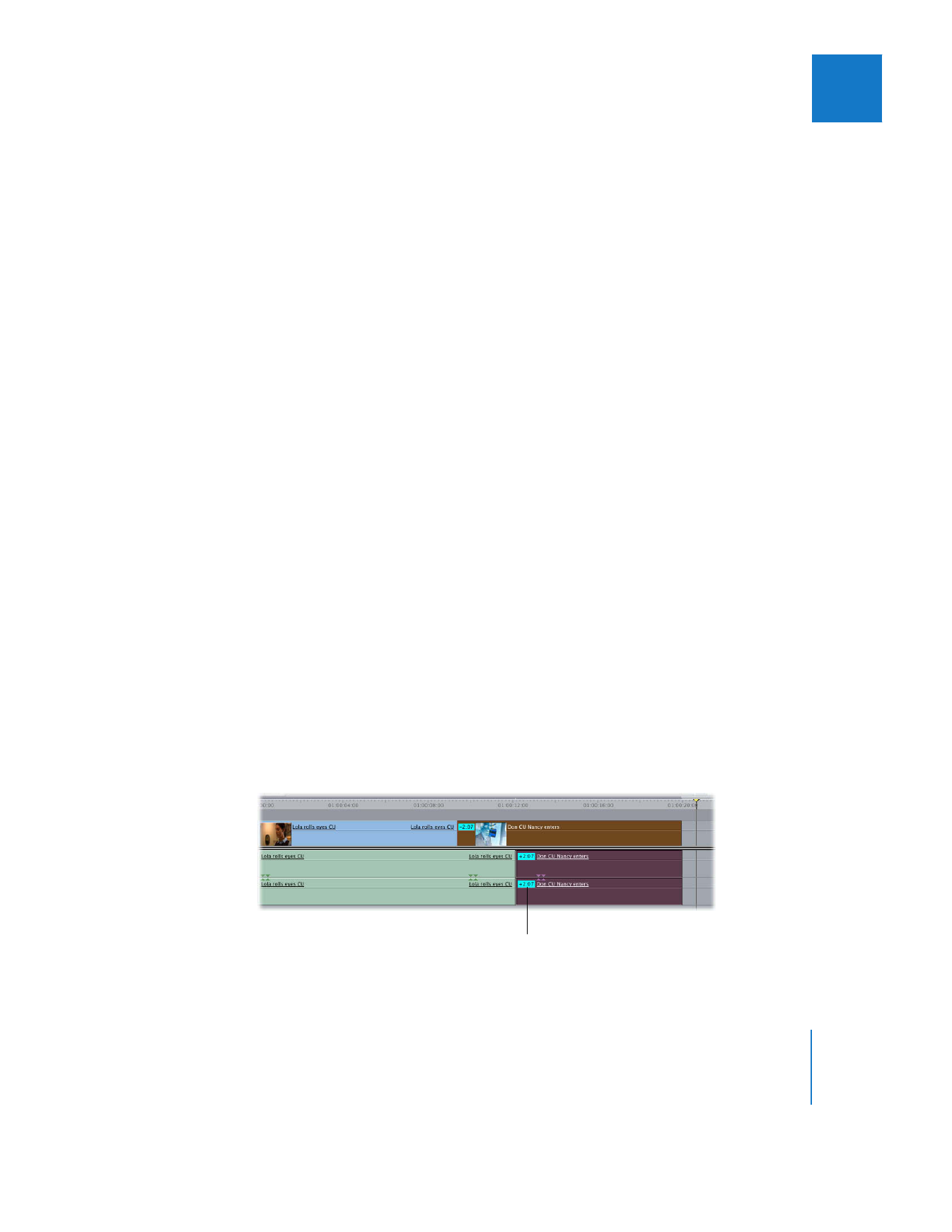
Kapitel 14
Verbinden und Schneiden von synchronisiertem Video- und Audiomaterial
251
II